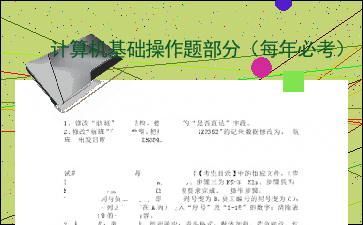计算机基础操作题部分(每年必考)
以下为《计算机基础操作题部分(每年必考)》的无排版文字预览,完整格式请下载
下载前请仔细阅读文字预览以及下方图片预览。图片预览是什么样的,下载的文档就是什么样的。
助理物流师考证《物流专业英语与计算机基础》
—计算机基础操作题部分(每年必考)
试题有5个操作步骤,每个步骤2分。打开【考生目录】中的相应文件,(步骤一为KS-1?Xls、步骤二为KS-2?Xls、步骤三为KS-3?Xls、步骤四为KS-4?Xls、步骤五为KS-5?Xls),按要求完成。?操作步骤:?
1、在标题下插入一行,将标题中的“(以京沪两地综合评价指数为100)”移至新插入的行(单元格:B3),并设为楷体12,跨列居中;将“食品”和“服装”两列移到“耐用消费品”一列之后;删除表格内的空行。?
2、标题格式:隶书18磅加粗,跨列居中,浅黄色底纹,红色字;表格中的数据单元区域设置为数值格式,保留2为小数,右对齐;其他各单元格内容居中。?3、为表格设置蓝色边框线。?
4、将标题的单元格名称定义为“统计资料”?5、为“唐山”单元格添加批注“非省会城市”。???
(本题10分,有2个操作步骤,每个步骤5分)打开Access2000,在考生目录下“item2”数据下完成如下操作,并将操作结果保存:?
1、修改“航班”基本表的结构,在“是否直达”字段后插入如下新字段“航班记录”,并将该字段所有记录赋值为“正点”:?字段名称?数据类型?字段大小?小数点位数?航班记录?备注型??
?
2、在基本表的尾追加如记录:?
航班名称?出发日期?乘客数?是否直达?航班记录?GD6420?
2003/11/16?
250?
F?
晚点?
?
试题有5个操作步骤,每个步骤2分。打开【考生目录】中的相应文件,(步骤一为KS-1?Xls、步骤二为KS-2?Xls、步骤三为KS-3?Xls、步骤四为KS-4?Xls、步骤五为KS-5?Xls),按要求完成。?操作步骤:??
1、在标题下插入一行,行高17.75;将“设备”一行移到“通讯费”一行之前。?
2、标题格式:黑体18磅加粗,跨列居中,深蓝色底纹,白色字;表格中的数据单元格区域设置为会计专用格式,应用货币符号,其他各单元格内容居中?3、为表格设置双线边框线。?
4、将“实际支出”一列中最下单元格的名称定义为“实际支出合计”。
?
?
5、为“400”单元格添加批注“超支”。?Access题?
(本题10分,有2个操作步骤,每个步骤5分)打开Access2000,在考生目录下“item3”数据下完成如下操作,并将操作结果保存:?
1、修改“航班”表的结构,删除表中的“是否直达”字段。?
2、修改“航班”表中的数据,把航班名称为“SZ2352”的记录数据修改为:?航班?出发日期?乘客数?ZH6890-D?
02/06/99?
198?
?
试题有5个操作步骤,每个步骤2分。打开【考生目录】中的相应文件,(步骤一为KS-1?Xls、步骤二为KS-2?Xls、步骤三为KS-3?Xls、步骤四为KS-4?Xls、步骤五为KS-5?Xls),按要求完成。?操作步骤:?
1、调换部门列与员工编号列(即部门的列号变为B,员工编号的列号变为C);在“部门”一列之前(即在A列)输入“序号”及“1-18”的数字;清除表格中序号为9的一行的内容。?
2、标题格式:隶书20磅,跨列居中;表头格式:楷体加粗,黄色底纹,红色字;表格对齐方式:“工资”一列的数据右对齐,表头和其余各列居中;“工资”一列的数据单元格区域应用货币格式。?3、为表格设置边框线。?
4、将“年龄”一列中数据单元格区域的名称定义为“年龄”。?5、为“员工编号”一列中的K12单元格添加批注“优秀员工”。???
试题有5个操作步骤,每个步骤2分。打开【考生目录】中的相应文件,(步 内容过长,仅展示头部和尾部部分文字预览,全文请查看图片预览。 打开【考生目录】中的相应文件,(步骤一为KS-1?Xls、步骤二为KS-2?Xls、步骤三为KS-3?Xls、步骤四为KS-4?Xls、步骤五为KS-5?Xls),按要求完成。?操作步骤:?
1、?在标题下插入一行将“东方某某”一行移到“人民商场”一行之前;在“单位名称”一
列之前插入一列,并录入“序号、1、2、3、4”?
2、?标题格式:黑体20磅加粗,跨列居中,浅黄色底纹,红色字;表格中的数据单元格区
域设置为会计专用格式,应用货币符号,右对齐;其他单元格内容居中。?
3、?为表格设置蓝色边框线?
4、?将标题的单元格名称定义为“送审”?
5、?为“东方某某”单元格添加批注“合资企业”?
[文章尾部最后300字内容到此结束,中间部分内容请查看底下的图片预览]
以上为《计算机基础操作题部分(每年必考)》的无排版文字预览,完整格式请下载
下载前请仔细阅读上面文字预览以及下方图片预览。图片预览是什么样的,下载的文档就是什么样的。
图片预览